VirtualBox est un logiciel hyperviseur open source qui vous aide à créer et à exécuter plusieurs systèmes d'exploitation invités ("machines virtuelles") sur une seule machine matérielle. VirtualBox peut être installé sur des systèmes d'exploitation hôtes, notamment Linux, Windows, Solaris, OS X et OpenSolaris.
À partir de la version 2.0, VirtualBox prend en charge les systèmes d'exploitation hôtes et invités 32 et 64 bits. Si vous souhaitez installer des invités 64 bits, votre processeur doit prendre en charge la virtualisation matérielle et, bien sûr, le système d'exploitation hôte doit également être 64 bits.
VirtualBox est publié sous GPL v2 et le pack d'extension Oracle VM VirtualBox est publié sous PUEL (Personal Use and Evaluation License).
À partir de VirtualBox 5.1, les installateurs ne dépendent plus de DKMS pour la reconstruction des modules.Ce tutoriel montre comment installer VirtualBox sur CentOS 7 / RHEL 7.
Prérequis
Mettre à jour le système
Mettez à jour le système vers la dernière version.
yum update -y
Installer les outils de développement
Une fois le système en place, installez les outils d'en-tête et de développement.
yum install -y kernel-devel kernel-headers gcc make perl
Installez également le package wget pour télécharger des éléments à l'aide du terminal.
yum -y install wget
Redémarrez le système.
reboot
Installer VirtualBox sur CentOS 7 / RHEL 7
Configurer le référentiel VirtualBox
Téléchargez la clé publique Oracle.
wget https://www.virtualbox.org/download/oracle_vbox.asc
Importez la clé publique Oracle.
rpm --import oracle_vbox.asc
Téléchargez le fichier de référentiel VirtualBox pour CentOS 7 / RHEL 7 et déplacez-le dans /etc/yum.repos.d/ répertoire.
wget http://download.virtualbox.org/virtualbox/rpm/el/virtualbox.repo -O /etc/yum.repos.d/virtualbox.repo
OU
Créez le /etc/yum.repos.d/virtualbox.repo fichier avec les informations de référentiel suivantes.
[virtualbox] name=Oracle Linux / RHEL / CentOS-$releasever / $basearch - VirtualBox baseurl=http://download.virtualbox.org/virtualbox/rpm/el/$releasever/$basearch enabled=1 gpgcheck=1 repo_gpgcheck=1 gpgkey=https://www.virtualbox.org/download/oracle_vbox.asc
Installer VirtualBox
Installez VirtualBox en utilisant le yum commande.
VirtualBox v6.0
yum install -y VirtualBox-6.0
VirtualBox v5.2
yum install -y VirtualBox-5.2
Exécutez la commande ci-dessous pour vérifier l'état du service du module du noyau VirtualBox Linux.
systemctl status vboxdrv
Sortie :
● vboxdrv.service - VirtualBox Linux kernel module
Loaded: loaded (/usr/lib/virtualbox/vboxdrv.sh; enabled; vendor preset: disabled)
Active: active (exited) since Wed 2019-11-20 02:46:52 EST; 29s ago
Process: 6389 ExecStart=/usr/lib/virtualbox/vboxdrv.sh start (code=exited, status=0/SUCCESS)
Tasks: 0
Nov 20 02:46:52 centos7.itzgeek.local systemd[1]: Starting VirtualBox Linux k...
Nov 20 02:46:52 centos7.itzgeek.local vboxdrv.sh[6389]: vboxdrv.sh: Starting ...
Nov 20 02:46:52 centos7.itzgeek.local systemd[1]: Started VirtualBox Linux ke...
Hint: Some lines were ellipsized, use -l to show in full.
Accéder à VirtualBox
Démarrer VirtualBox :Application>> Outils système>> Boîte virtuelle Oracle VM .
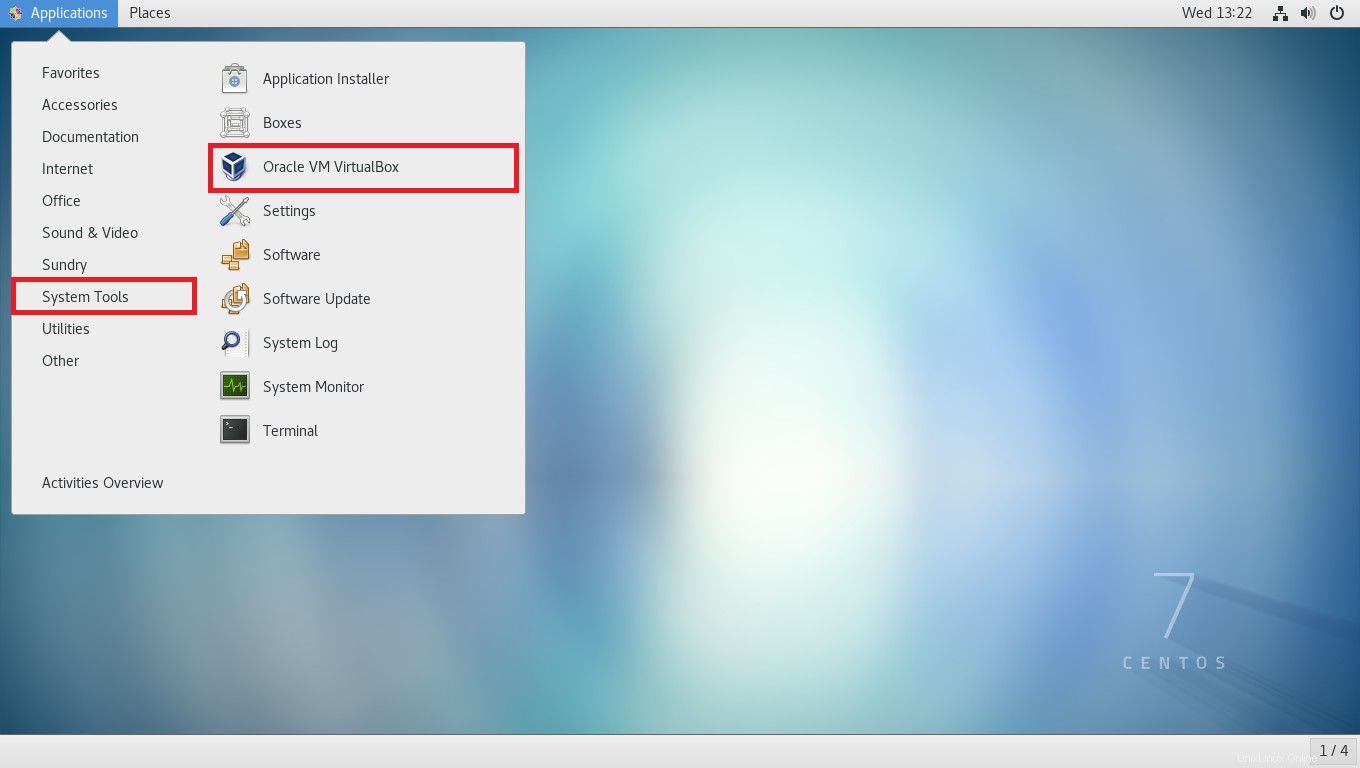
OU
virtualbox
Qu'est-ce que tu attends? allez simplement créer des machines virtuelles.
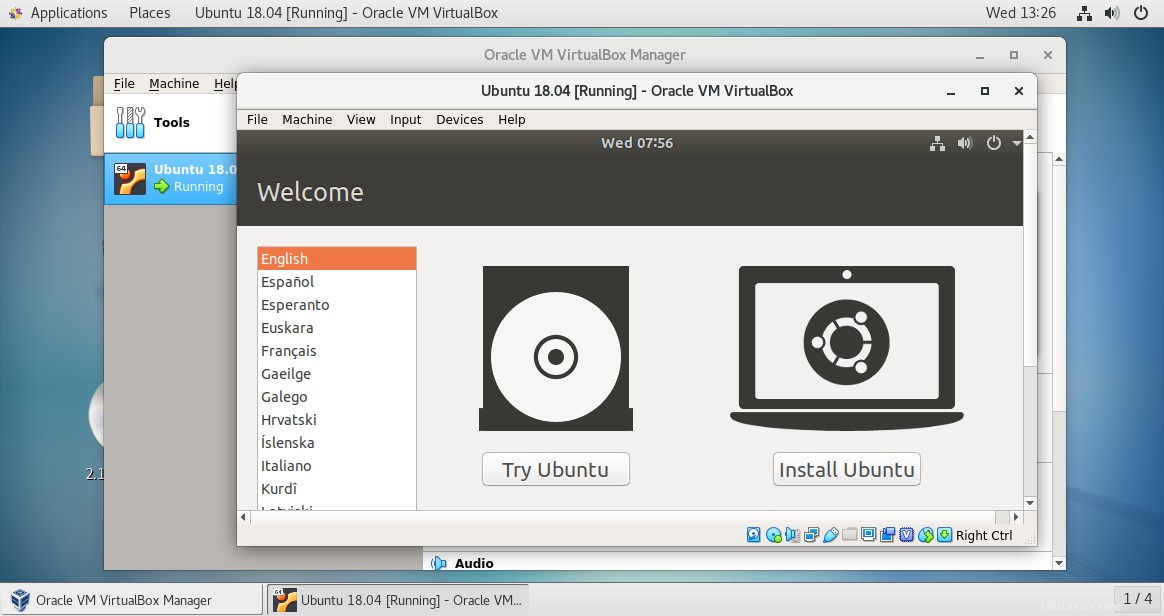
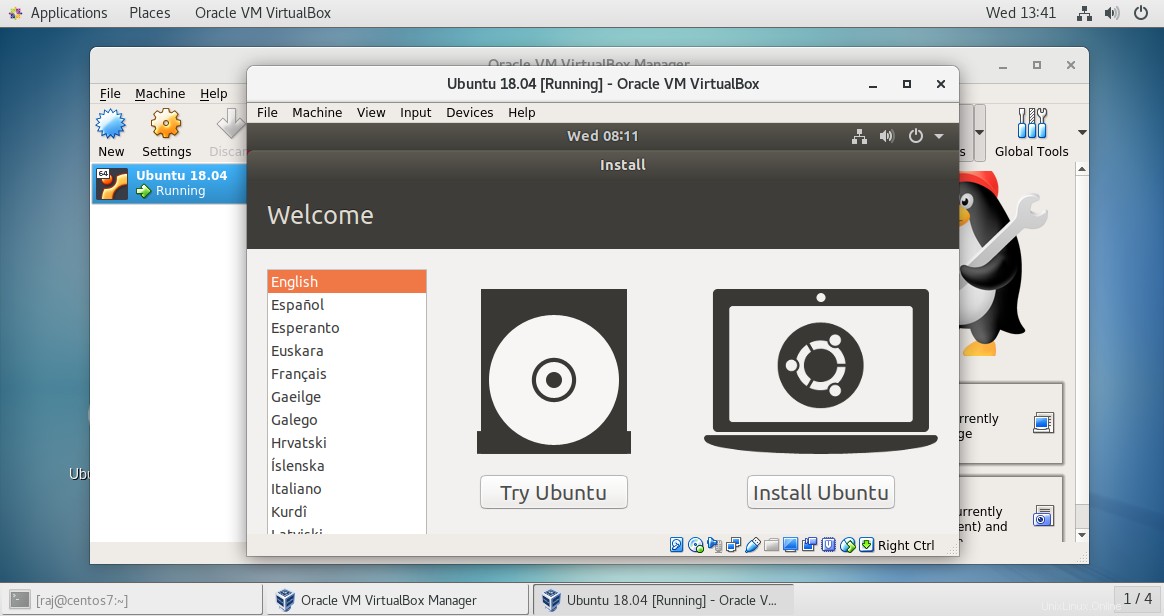
Installer le pack d'extension Oracle VM VirtualBox
Oracle propose un pack d'extension pour ajouter des fonctionnalités supplémentaires telles que l'USB 2.0/3.0, la prise en charge du protocole VirtualBox Remote Desktop Protocol (VRDP), le chiffrement de disque, le passthrough de la webcam hôte, la ROM de démarrage Intel PXE et le passthrough PCI.
Veuillez installer le même pack d'extension de version que votre version installée de VirtualBox.Téléchargez le pack d'extension Oracle VM VirtualBox à l'aide de la commande wget.
### VirtualBox 6.0 ### cd /tmp wget https://download.virtualbox.org/virtualbox/6.0.14/Oracle_VM_VirtualBox_Extension_Pack-6.0.14.vbox-extpack ### VirtualBox 5.2.22 ### cd /tmp wget https://download.virtualbox.org/virtualbox/5.2.34/Oracle_VM_VirtualBox_Extension_Pack-5.2.34.vbox-extpack
Pour installer le pack d'extension, accédez à VirtualBox>> Préférence>> Extensions>> recherchez le pack d'extension (/tmp) en cliquant sur l'icône + .
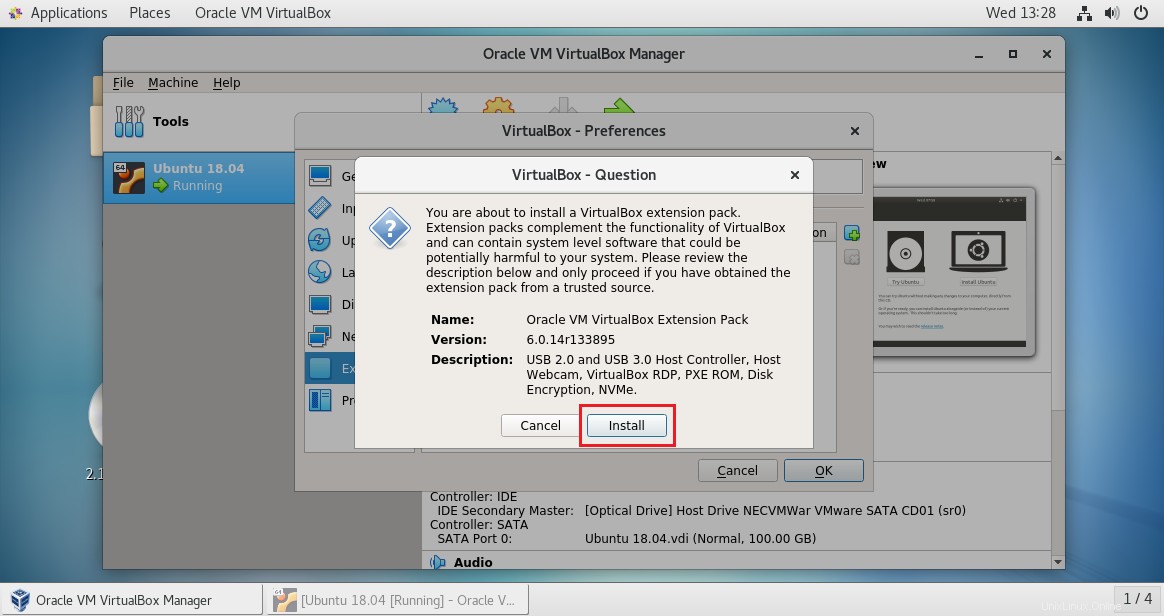
Cliquez sur le bouton Installer pour installer le pack d'extension VirtualBox.
Acceptez la licence VirtualBox pour démarrer l'installation.
Conclusion
C'est tout. Vous avez installé VirtualBox avec succès sur CentOS 7 / RHEL 7. Veuillez partager vos commentaires dans la section des commentaires.